Что такое поиск кометы?
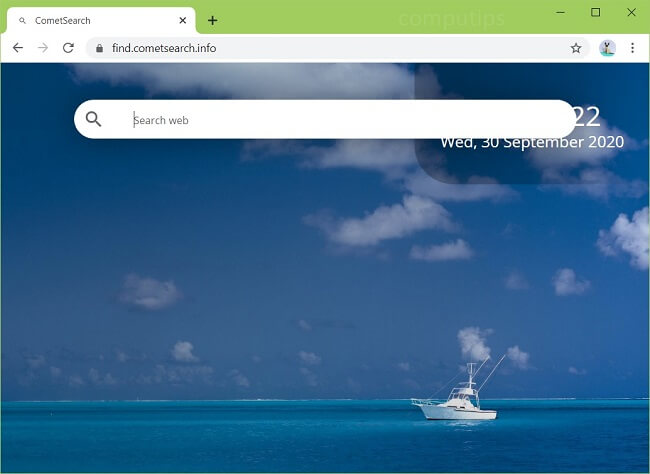
Если ваш браузер перенаправляет ваши поисковые запросы на find.cometsearch.info, а затем на search.yahoo.com, и в настройках вашего браузера есть примечание о том, что вашим браузером управляет ваша организация, это результаты угонщика браузера Comet Search. устанавливается на ваш компьютер. Угонщик браузера - это программа, которая может изменять домашнюю страницу браузера, страницу новой вкладки или поисковую систему по умолчанию против пожеланий пользователей. В дополнение к этому угонщик Comet Search злоупотребляет системными функциями, которые созданы для администраторов корпоративных сетей, и позволяет им принудительно устанавливать программное обеспечение на компьютеры внутри сети. Вот почему ваш браузер сообщает вам, что он «управляется вашей организацией», что расширение Comet Search «установлено администратором» и что «Comet Search управляет этой настройкой» (о вашей поисковой системе).
Скорее всего, Comet Search был установлен на вашем компьютере вместе с некоторым бесплатным программным обеспечением, которое вы недавно загрузили. Вы можете следовать этому пошаговому руководству, чтобы избавиться от Comet Search и удалить find.cometsearch.info из ваших браузеров.
Как удалить поиск кометы:
- Автоматическое удаление поиска кометы
- Удалить мошеннические политики из редактора реестра
- Удалить Поиск кометы Папка
- Удалить Comet Search из браузеров
- Как защитить свой компьютер от Comet Search и других угонщиков браузера
Автоматическое удаление поиска кометы
Вы можете удалить Comet Search автоматически или воспользоваться ручными инструкциями, приведенными ниже.
Однако по-прежнему рекомендуется сканировать вашу систему с помощью хорошего антивируса или средства защиты от вредоносных программ, чтобы найти и удалить другие возможные вредоносные программы и ПНП (потенциально нежелательные программы), которые могли быть установлены вместе с Comet Search.
Другое антивирусное программное обеспечение, которое может избавиться от Comet Search:
Нортон (Windows, macOS, iOS, Android) Ссылка может работать некорректно, если ваша страна в настоящее время находится под санкциями.
Malwarebytes (Windows)
Вы также можете попробовать удалить CometSearch вручную, используя следующие инструкции.
Удалите мошеннические политики из редактора реестра:
Примечание: Будьте очень осторожны при изменении или удалении вещей в редакторе реестра, так как неправильные изменения могут повредить вашу операционную систему.
- Нажмите и удерживайте Логотип Windows кнопку на клавиатуре и коснитесь R для открытия Run окно.
- Тип regedit и нажмите Enter.
- В левой части Редактор реестра выберите HKEY_LOCAL_MACHINE \ SOFTWARE \ Policies \ Google \ Chrome папка (щелкните маленькие треугольники, чтобы получить доступ к вложенным папкам).
- Если вы также видите и Расширения внутри Chrome папка, удалить Расширения.
Удалить папку поиска кометы:
- Откройте Проводник.
- Скопируйте и вставьте следующую строку в адресную строку Проводник:
% LocalAppData% \ Google \ Chrome \ User Data \ Default \ Extensions - Нажмите Enter.
- Идентификатор расширения Comet Search: mcmaoiknodgafcklbjkfdiddbpghaddg. Найдите папку с таким именем и удалите ее.
Удалите Comet Search из браузеров:
Чтобы избавиться от Comet Search, либо сбросьте настройки браузера, либо удалите Comet Search и любые другие подозрительные расширения из браузеров и установите новую вкладку и поисковую систему по умолчанию. После предыдущих шагов заметки «Comet Search управляет этой настройкой» и «Ваш браузер управляется вашей организацией» должны были исчезнуть из настроек браузера.
Сбросить настройки Google Chrome:
Примечание: Это отключит ваши расширения и темы, очистит файлы cookie и данные сайта, а также изменит настройки контента, стартовую страницу, страницу новой вкладки и поисковую систему по умолчанию.
- Откройте новую вкладку.
- Скопируйте и вставьте в адресную строку: хром: // настройки / resetProfileSettings
- Нажмите Enter.
- В диалоговом окне нажмите Сброс.
Альтернативный способ избавиться от поиска комет в Google Chrome:
- Нажмите кнопку меню с тремя точками
 в правом верхнем углу окна.
в правом верхнем углу окна. - Выберите Дополнительные инструменты ⇒ Расширения.
- Нажмите УДАЛИТЬ чтобы удалить расширение.
- Нажмите Удалить в диалоговом окне.
- Щелкните адресную строку правой кнопкой мыши и выберите Редактировать поисковые системы….
- Нажмите кнопку с тремя точками
 рядом с нужной поисковой системой и выберите Использовать по умолчанию.
рядом с нужной поисковой системой и выберите Использовать по умолчанию. - Нажмите кнопку с тремя точками
 рядом с поисковой системой угонщика и выберите Удалить из списка.
рядом с поисковой системой угонщика и выберите Удалить из списка. - Щелкните стрелку назад вверху страницы (рядом с Управление поисковыми движками).
- Под На старте выбор раздела Открыть новую вкладку.
- Прокрутите вверх. Под Внешний вид раздел включить Показать кнопку Главная установка.
- Очистите текстовое поле существующего адреса. Поставьте тот, который хотите, или выберите Страница новой вкладки.
- Закрыть Настройки меню.
Примечание: Если вы не можете получить доступ к Расширения страницу, щелкните в верхнем левом углу окна Chrome и откройте Диспетчер задач. Завершите процессы для любых запущенных незнакомых расширений. Затем перейдите в Расширения страницу и удалите эти расширения.
Кроме того, перейдите к % LocalAppData% \ Google \ Chrome \ User Data \ Default \ Extensions (просто скопируйте этот путь и вставьте в адресную строку Проводник Windows/Проводник). Удалите все папки внутри (это удалит все ваши установленные расширения) или поищите в Интернете имена папок, чтобы выяснить, какое расширение сравнивается с какой папкой, и удалите подозрительные.
Сбросить настройки Mozilla Firefox:
Примечание: Ваши расширения и темы, среди прочего, будут удалены.
- Нажмите кнопку меню
 .
. - Нажмите кнопку справки
 и Информация о поиске.
и Информация о поиске. - Нажмите Очистить Firefox ... в правом верхнем углу.
- В диалоговом окне нажмите Очистить Firefox.
Альтернативный способ удаления вируса Comet Search в Mozilla Firefox:
- Нажмите кнопку меню
 и Дополнения.
и Дополнения. - Перейдите на Расширения меню.
- Чтобы удалить надстройку, нажмите Удалить рядом с ним.
- Щелкните значок поиска в строке поиска и щелкните Изменить настройки поиска.
- В раскрывающемся меню выберите нужную поисковую систему.
- Выделите поисковую систему угонщика в таблице ниже и нажмите Удалить.
- Перейдите на Общие меню.
- Под Стартап щелчок по разделу Восстановить по умолчанию .
Примечание: Если расширение удалить невозможно, нажмите на ![]() =>
=> ![]() => Перезагрузить с отключенными надстройками…. В диалоговых окнах щелкните Restart => Начать в безопасном режиме. Повторите шаги 1-3. После завершения перезапустите Firefox в обычном режиме.
=> Перезагрузить с отключенными надстройками…. В диалоговых окнах щелкните Restart => Начать в безопасном режиме. Повторите шаги 1-3. После завершения перезапустите Firefox в обычном режиме.
Сбросить настройки Internet Explorer:
Примечание: Это приведет к удалению большей части ваших сохраненных данных браузера, включая расширения, пароли и большинство настроек браузера.
- Нажмите Инструменты кнопка
 в правом верхнем углу.
в правом верхнем углу. - Выберите Свойства браузера.
- Перейдите на Фильтр меню.
- Нажмите Сброс… .
- Поставить галочку Удалить личные настройки флажок.
- Нажмите Сброс.
Альтернативный способ удаления поиска кометы из Internet Explorer:
- Нажмите Инструменты кнопка
 в правом верхнем углу.
в правом верхнем углу. - Выберите Управление надстройками.
- В раскрывающемся меню под Показать: выберите Все дополнения.
- Чтобы удалить надстройку, дважды щелкните ее; в новом окне нажмите Удалить.
- Перейдите на Поиск поставщиков меню.
- Щелкните правой кнопкой мыши нужную поисковую систему и выберите Установить по умолчанию.
- Щелкните правой кнопкой мыши поисковую систему угонщика и выберите Удалить.
- Нажмите Закрыть.
- Нажмите Инструменты кнопка
 .
. - Выберите Свойства браузера.
- Под Главная страница щелчок по разделу Использовать новую вкладку или введите нужный URL.
- Нажмите OK.
Сбросить настройки Opera:
Примечание: Это удалит все сохраненные данные, включая закладки и пароли, и вернет браузер в свежеустановленное состояние.
- Выход Opera браузер.
- Откройте Проводник.
- Перейдите на C: \ Users \ имя пользователя \ AppData \ Roaming \ Opera \ Opera, Где username это имя вашей учетной записи Windows.
- Найти и удалить Operapref.ini .
Альтернативный способ избавиться от поиска комет в Opera:
- Нажмите Ctrl +Shift + E ключи для открытия менеджера расширений.
- Чтобы удалить надстройку, нажмите на x рядом с ним.
- Нажмите OK когда его попросят подтвердить.
- Щелкните в верхнем левом углу, выберите Настройки.
- В Поиск выберите одну из поисковых систем из списка.
- В На старте выбор раздела Открыть стартовую страницу.
- Нажмите OK.
Удалите CometSearch из Safari:
- В верхнем меню выберите Safari => Настройки.
- Выберите Расширения меню.
- Выберите расширение, которое хотите удалить, и нажмите Удалить рядом с ним.
- Перейдите на Общие меню.
- Выберите, что вы хотите, чтобы Safari открывал при запуске, новых окнах, новых вкладках и домашней странице.
- Перейдите на Поиск меню.
- Выберите нужную поисковую систему.
Как защитить свой компьютер от Comet Search и других угонщиков браузера:
- Получите мощное антивирусное программное обеспечение, способное обнаруживать и устранять ПНП. Было бы неплохо иметь несколько сканеров по запросу.
- Оставьте брандмауэр Windows включенным или приобретите сторонний.
- Обновляйте свою ОС, браузеры и утилиты безопасности. Создатели вредоносных программ все время находят новые уязвимости браузеров и ОС, которыми они могут воспользоваться. Разработчики программного обеспечения, в свою очередь, выпускают исправления и обновления, чтобы избавиться от известных уязвимостей и снизить вероятность проникновения вредоносных программ. Базы сигнатур антивирусной программы обновляются каждый день и даже чаще, чтобы включать новые сигнатуры вирусов.
- Загрузите и используйте uBlock Origin, Adblock, Adblock Plus или одно из аналогичных надежных расширений для блокировки сторонней рекламы на веб-сайтах.
- Не нажимайте просто на любую ссылку, которую видите во время просмотра веб-страниц. Это особенно относится к ссылкам в комментариях, на форумах или в мессенджерах. Часто это спам-ссылки. Иногда они используются для увеличения посещаемости веб-сайтов, но довольно часто они приводят вас на страницы, которые попытаются выполнить вредоносный код и заразить ваш компьютер.
- Не скачивайте программы с непроверенных сайтов. Вы можете легко скачать троян (вредоносное ПО, которое прикидывается полезным приложением); или вместе с приложением могут быть установлены некоторые нежелательные программы.
- При установке бесплатного или условно-бесплатного программного обеспечения будьте благоразумны и не торопитесь с процессом. Выберите выборочный или расширенный режим установки, найдите флажки, в которых запрашивается ваше разрешение на установку сторонних приложений, и снимите их, прочтите лицензионное соглашение с конечным пользователем, чтобы убедиться, что больше ничего не будет установлено. Конечно, вы можете делать исключения для приложений, которые знаете и которым доверяете. Если отказаться от установки нежелательных программ невозможно, мы советуем вам полностью отменить установку.
 в правом верхнем углу окна.
в правом верхнем углу окна.
Это сработало. Рекомендация: попросите пользователей очистить корзину, перезапустить и запустить проверку на вирусы.